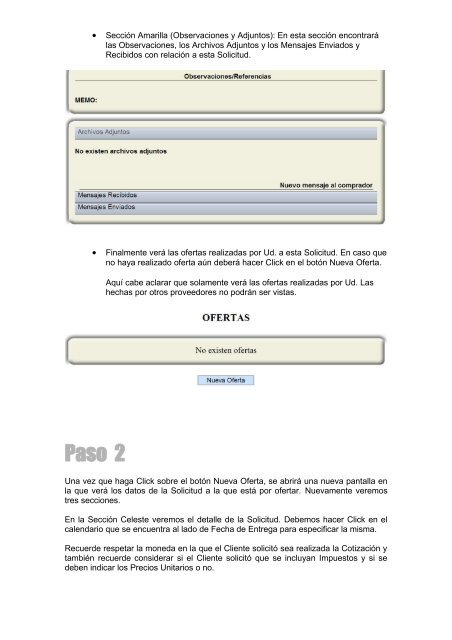Create successful ePaper yourself
Turn your PDF publications into a flip-book with our unique Google optimized e-Paper software.
• Sección Amarilla (Observaciones y Adjuntos): En esta sección encontrará<br />
las Observaciones, los Archivos Adjuntos y los Mensajes Enviados y<br />
Recibidos con relación a esta Solicitud.<br />
• Finalmente verá las ofertas realizadas por Ud. a esta Solicitud. En caso que<br />
no haya realizado oferta aún deberá hacer Click en el botón Nueva Oferta.<br />
Aquí cabe aclarar que solamente verá las ofertas realizadas por Ud. Las<br />
hechas por otros proveedores no podrán ser vistas.<br />
<strong>Paso</strong> 2<br />
Una vez que haga Click sobre el botón Nueva Oferta, se abrirá una nueva pantalla en<br />
la que verá los datos de la Solicitud a la que está por ofertar. Nuevamente veremos<br />
tres secciones.<br />
En la Sección Celeste veremos el detalle de la Solicitud. Debemos hacer Click en el<br />
calendario que se encuentra al lado de Fecha de Entrega para especificar la misma.<br />
Recuerde respetar la moneda en la que el Cliente solicitó sea realizada la Cotización y<br />
también recuerde considerar si el Cliente solicitó que se incluyan Impuestos y si se<br />
deben indicar los Precios Unitarios o no.